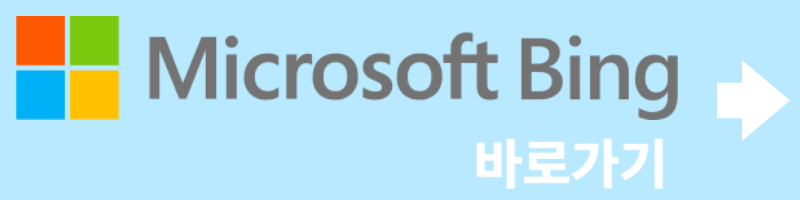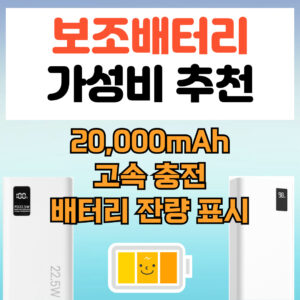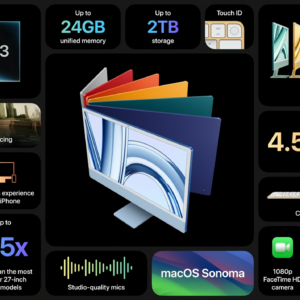Microsoft의 Bing AI 챗팅 기능을 사용하여 무료로 이미지 생성이 가능하다. 다른 어떤 이미지 생성툴보다 쉽게 Bing의 채팅 기능을 사용하여 원하는 이미지 생성이 가능하다. 그 방법을 간단히 소개한다.

목차
Bing 이란
Bing은 2009년부터 서비스를 시작한 Microsoft가 만든 검색 엔진이다. 최근 Microsoft는 AI 챗봇을 출시하여 Bing에서 이용할 수 있게 하였다. AI와 채팅하면서 질문을 할 수 있는 것이다. 현재 Chat GPT의 가장 큰 경쟁자가 아닐까 생각한다.
Bing AI가 Chat GPT보다 좋은 점은 바로 최신 데이터에 기반한 답변을 준다는 것이다. 아래 사진은 똑같은 질문을 ChatGPT와 Bing AI에게 한 결과이다. Bing AI는 최신 데이터에 기반한 답변을 주는 것을 볼 수 있다.
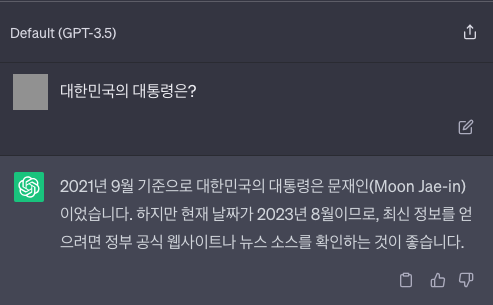
ChatGPT
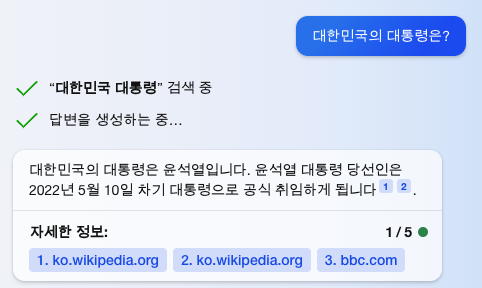
Bing AI
그리고 Bing AI 채팅에서 바로 이미지를 생성할 수 있는 기능이 통합되었다. AI 채팅창에서 그냥 어떠한 사진을 그려줘라고 명령을 내리면 AI가 자동으로 원하는 이미지를 그려서 답변을 준다.
이떻게 사용하는지를 한번 살펴보자.
Bing AI 이미지 생성
Bing 접속 / 로그인
크롬이나 Microsoft Edge 브라우저를 사용하여 Bing에 접속을 한다.
Bing AI를 사용하기 위해서는 Microsoft 회원가입 및 로그인이 필요하다. 이미 Microsoft 회원가입한 사용자라면 로그인만 하면 되고, 아직 회원가입한 적이 없다면 회원가입을 하고 로그인을 하자.
Bing AI 채팅
Bing 페이지에서 상단 메뉴를 보면 채팅 메뉴가 보인다. 이것을 클릭하여 AI 채팅 기능을 사용하는 페이지로 들어가자.
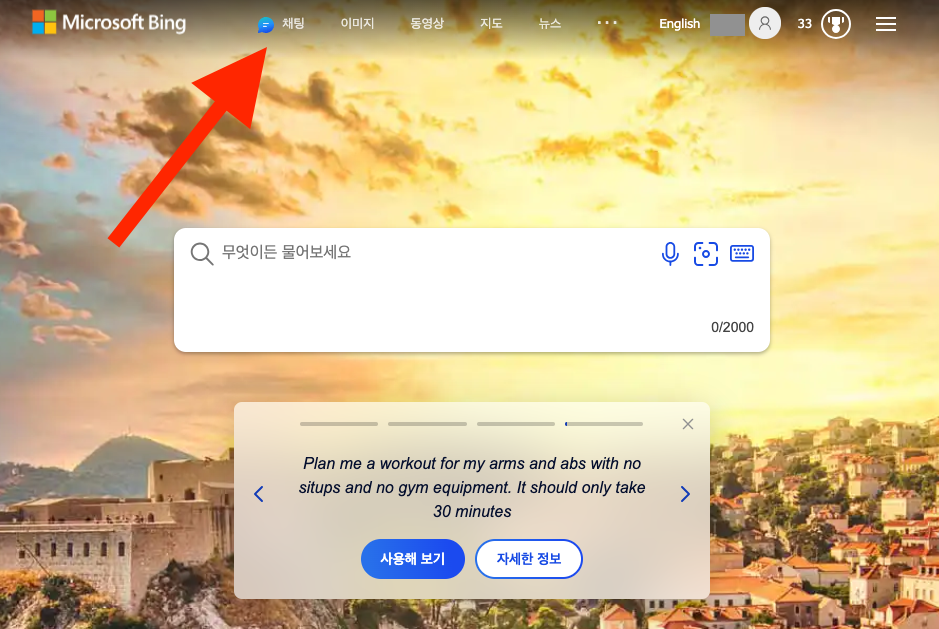
그러면 아래와 같이 Bing AI 기반 채팅 페이지로 이동하며, 하단에 질문을 입력할 수 있는 입력창이 있다.
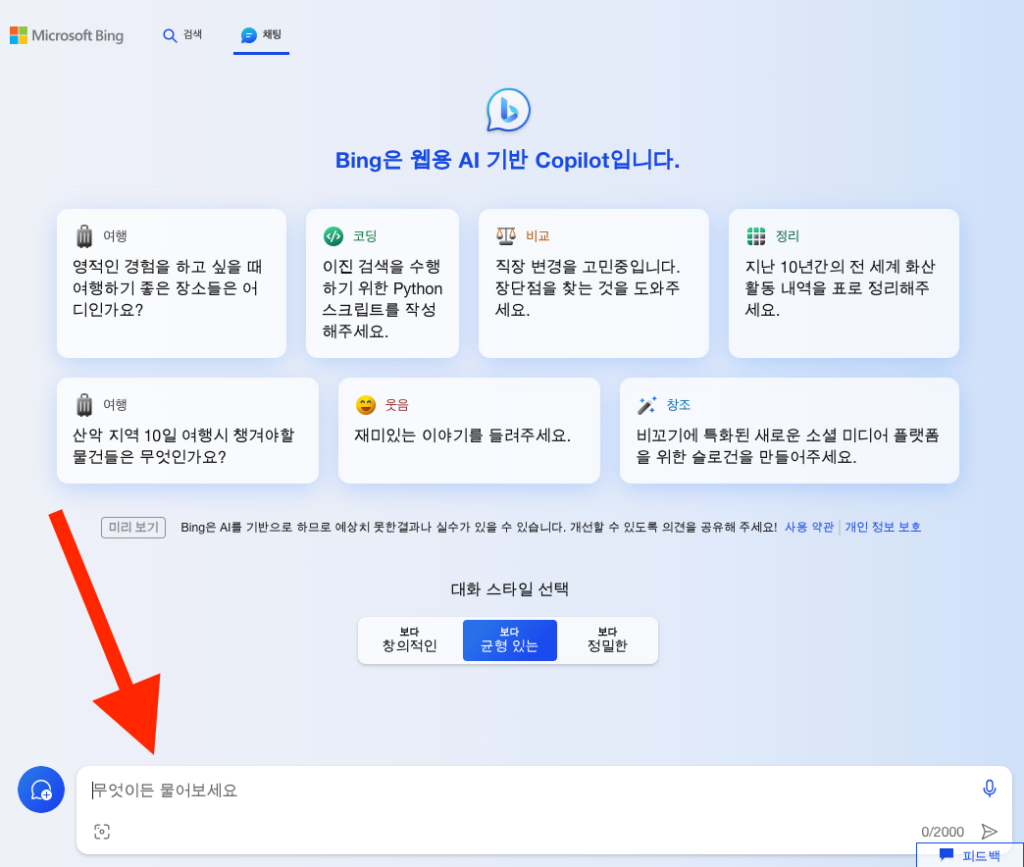
여기에 우리가 원하는 질문을 입력하면 답변을 해준다. ChatGPT와 똑같다고 보면 된다.
Bing AI 이미지 생성 명령
여기에 질문말고 우리가 원하는 이미지를 만들어 달라고 명령을 하면 Bing AI는 이미지를 생성하기 시작한다.
아래와 같은 명령을 내려보았다.
해변에서 선글라스를 끼고 서핑하고 있는 강아지과 고양이 사진을 만들어줘
그러면 Bing은 “이미지가 생성되고 있습니다” 라는 메세지를 보여주며 이미지 생성 작업을 진행한다.
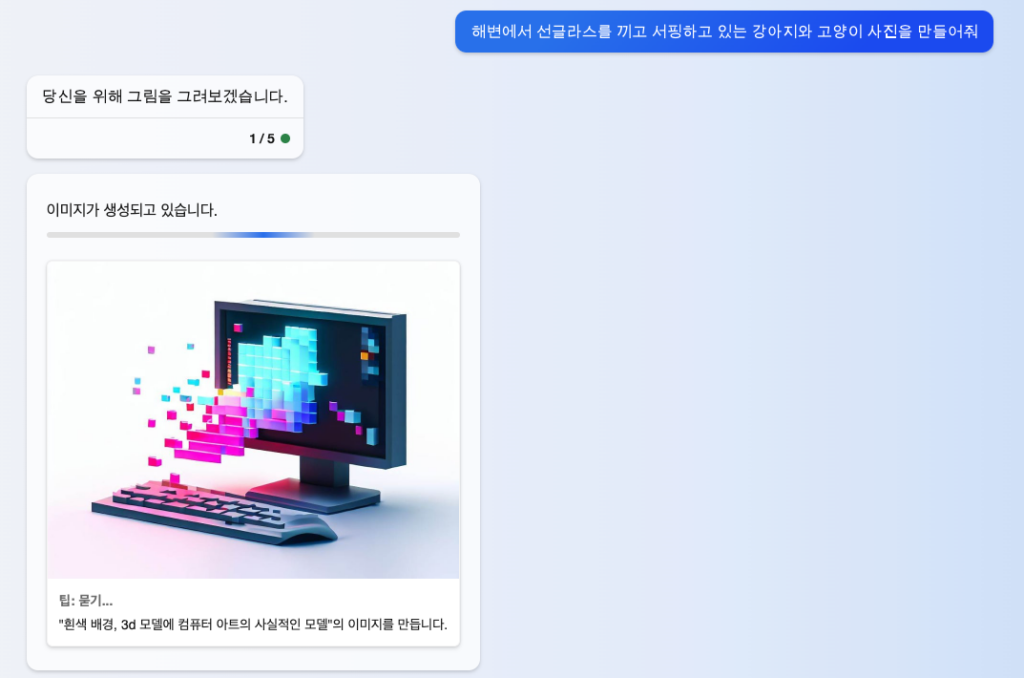
그리고 몇초의 시간이 지나면 아래와 같이 이미지 4개가 생성이 되는 것을 볼 수 있다.
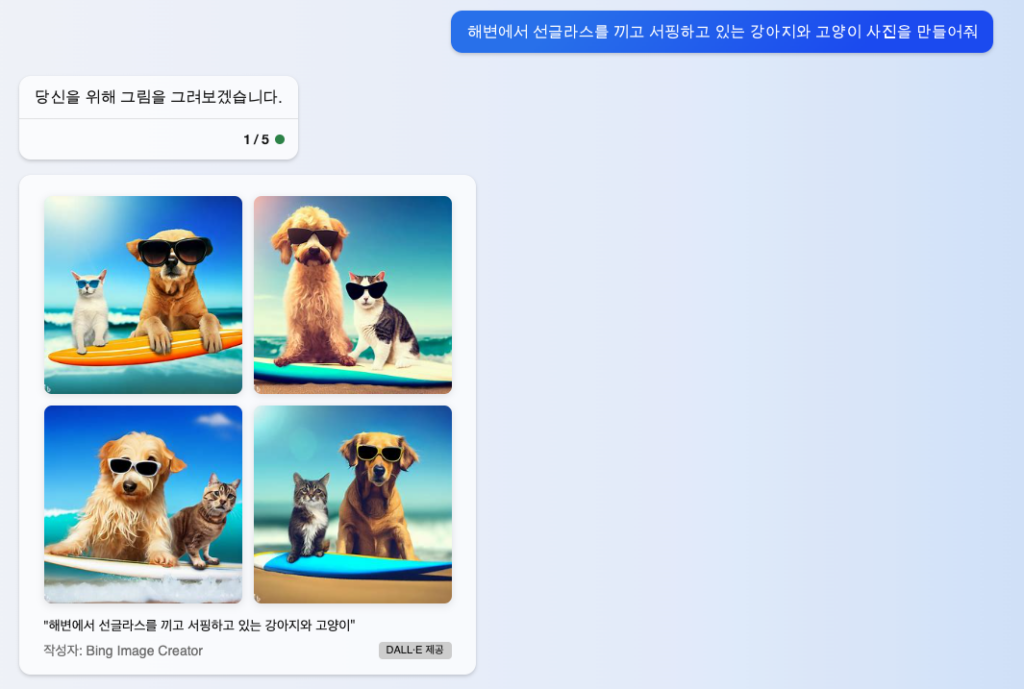
이미지 추가 작업
지금 만든 이미지에 추가 작업을 더 지시할 수 있다. 아래와 같이 이어서 명령을 내려보았다. 최대 5번까지 가능하다.
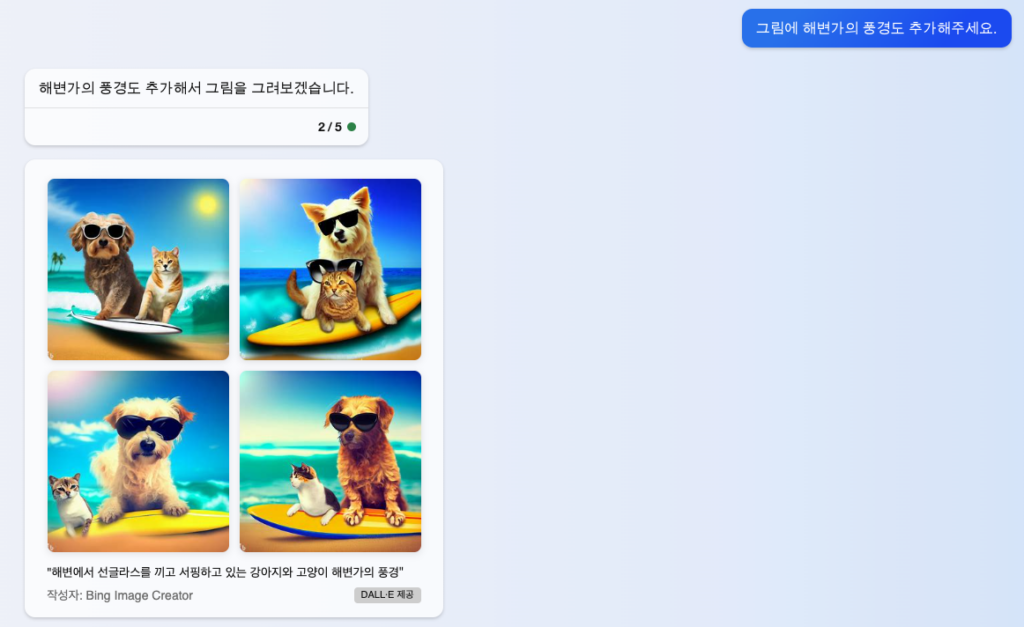
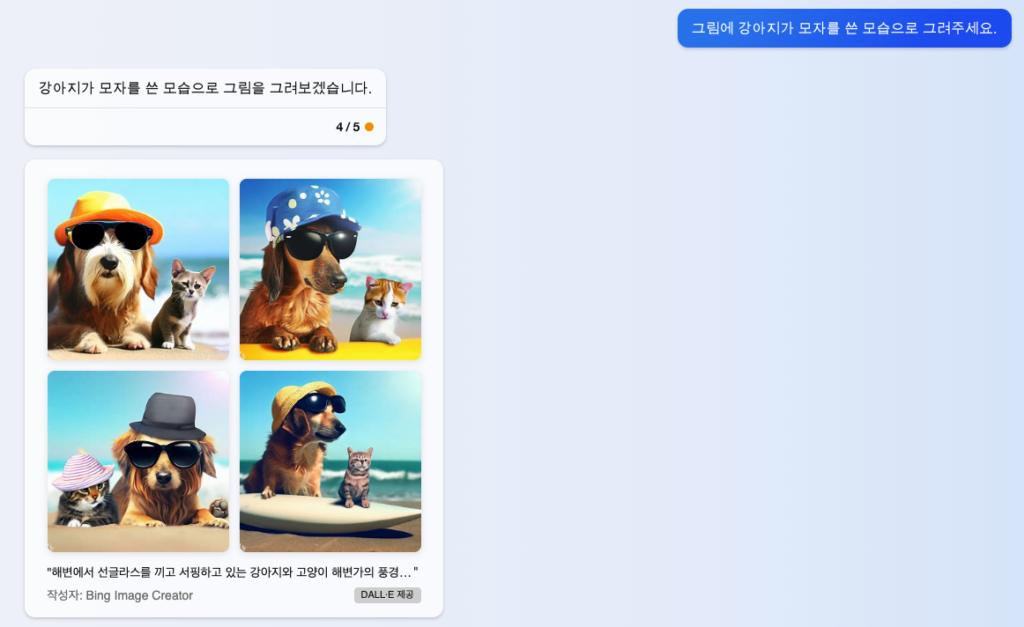
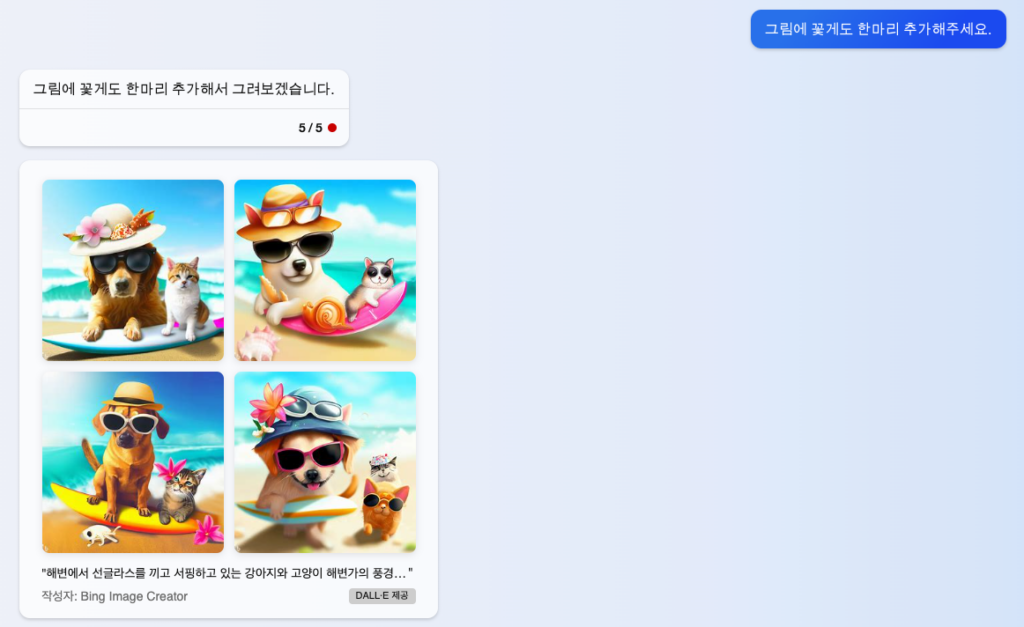
꽃게를 추가해달라고 했는데 꽃을 그려준다. AI가 꽃게라는 단어를 정확히 이해하지 못한것 같다.
AI 이미지 다운로드
그리고 이미지를 클릭하면 새탭에서 Bing Image Creator 가 열리며 지금 만든 이미지를 다운로드 받을 수 있다.
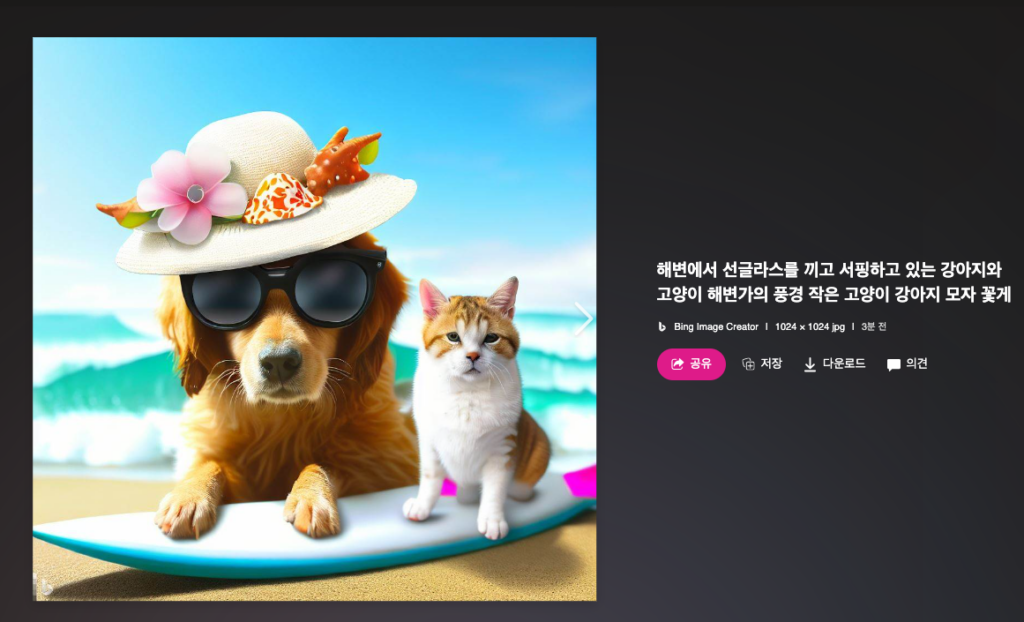
위의 화면에서 다운로드 버튼을 클릭하면 이미지를 다운로드 받을 수 있다.
공유 버튼을 누르면 이미지를 다른 곳에 공유할 수 있는 링크가 생성된다. 또한 저장 버튼을 누르면 내 컬렉션에 저장되며, 의견 버튼을 누르면 생성된 이미지에 대한 피드백을 Bing에게 줄 수 있다.
Bing Image Creator
Bing Image Creator가 실제 AI 이미지와 관련된 서비스이다. 이것이 Bing 채팅 기능에 포함된 것이라고 보면 된다.
여기에서 지금까지 내가 만든 AI 이미지를 모두 볼 수 있다.
Bing Image Creator 에 접속해도 Bing 채팅에서 했던 이미지 생성 작업을 똑같이 할 수 있다.
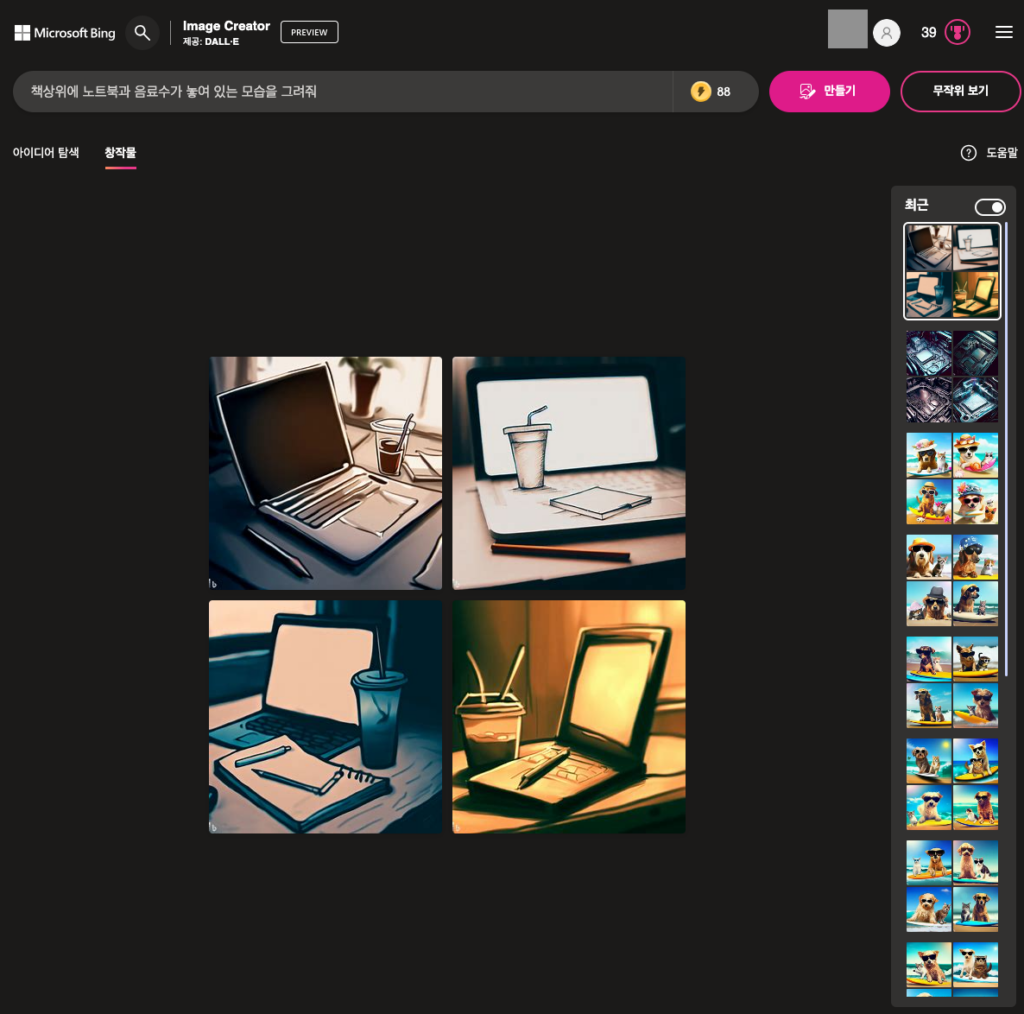
그리고 창작물 탭에서 오른쪽 사이드에 내가 만들었던 이미지들을 모두 볼 수 있다.
Bing 채팅을 이용한 이미지 생성 방법과 Bing Image Creator를 사용하는 방법을 간단히 알아보았다. 해상도가 1024 x 1024 이지만 무료로 이정도 사용할 수 있다는 것에 만족할만 하다. 마이크로소프트 계정만 있으면 누구나 사용할 수 있으며, 사용이 아주 간단하니 한번씩 테스트 해보길 추천한다.